Win10系统怎样调整窗口标题栏高度和滚动条宽度
更新日期:2024-03-21 00:20:29
来源:转载
手机扫码继续观看

默认情况下,我们是无法自定义win10系统中的窗口标题栏高度和滚动条宽度,因为它们都是固定的。而最近,却有一些用户反映自己很不习惯win10系统默认窗口标题栏高度和滚动条宽度,想要对其进行调整,这该怎么办呢?接下来,小编就向大家分享win10系统下调整窗口标题栏高度和滚动条宽度的具体方法。
调整标题栏高度
1、 按Win+R打开运行,输入regedit回车打开注册表编辑器;
2、 展开 HKEY_CURRENT_USER\Control Panel\Desktop\WindowMetrics;
3、在右侧找到CaptionHeight字符串值,它代表窗口标题栏的高度,其值计算方法为:-15*期望高度(像素)。比如,希望窗口标题栏高度为18,那么其值应该为-15*18=-270;
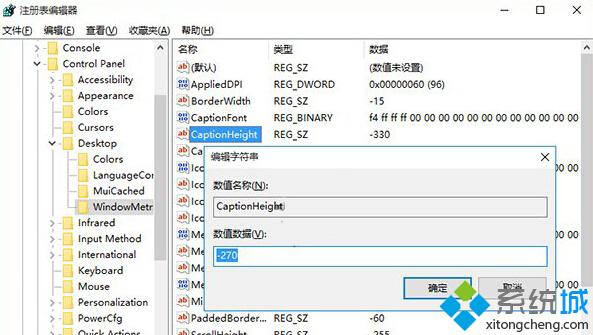
修改完成后注销重新登录就可以看到效果。
调整滚动条宽度
滚动条宽度对应的注册表键值为ScrollWidth,其计算方法与CaptionHeight相同。
修改前后对比如下图所示:
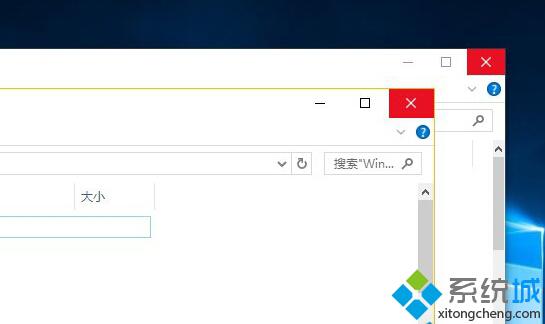
我们只要通过注册表就能轻松调整win10系统中的窗口标题栏高度和滚动条宽度了。有需要的用户,不妨按照小编的方法操作看看!
相关推荐:
win10系统任务管理器切换小窗口模式的方法【图文】
该文章是否有帮助到您?
常见问题
- monterey12.1正式版无法检测更新详情0次
- zui13更新计划详细介绍0次
- 优麒麟u盘安装详细教程0次
- 优麒麟和银河麒麟区别详细介绍0次
- monterey屏幕镜像使用教程0次
- monterey关闭sip教程0次
- 优麒麟操作系统详细评测0次
- monterey支持多设备互动吗详情0次
- 优麒麟中文设置教程0次
- monterey和bigsur区别详细介绍0次
系统下载排行
周
月
其他人正在下载
更多
安卓下载
更多
手机上观看
![]() 扫码手机上观看
扫码手机上观看
下一个:
U盘重装视频











